Стаття для тих, у кого виникла необхідність використовувати застосунок Viber не тільки на смартфоні, але й на комп’ютері чи ноутбуці. Ознайомившись із матеріалом, ви дізнаєтесь, які дії будуть потрібні для встановлення, і переконайтесь, що це максимально просто. Час прочитання статті — 2 хвилини.
Знаходимо офіційний сайт Viber
Вбивши в пошуковий рядок браузера запит «viber», першим результатом у видачі ви отримаєте www.viber.com. Це саме те, що нам необхідно.
Ви можете відразу тицьнути «Завантажити».
Або ж перейдіть на «Viber: Головна», а потім на сторінку скачування.
У розділі завантажень вам буде запропоновано завантажити застосунок для смартфона або для комп’ютера на Windows, Mac або Linux. У нашому випадку проводимо встановлення для Windows.
Скачуємо застосунок
Процес завантаження запускається натисканням кнопки «Завантажити для Windows». Уже за 30–40 секунд ви зможете знайти скачаний файл у папці «Завантаження» свого ПК. Залишається тільки відкрити й запустити його.
Проводимо встановлення
Після запуску з’явиться вікно встановлення месенджера для комп’ютера.
Натиснувши кнопку «Встановити», ви побачите нове вікно з QR-кодом та інструкцією з використання Viber на комп’ютері.
На цьому етапі вам знадобиться ваш смартфон. Зайдіть на ньому у Viber, знайдіть сканер QR-коду та з його допомогою відскануйте код, який бачите перед собою на екрані ноутбука.
Після сканування месенджер буде доступний для використання на комп’ютері. Але щоб перенести на ПК усі чати з телефону, потрібна синхронізація.
Синхронізуємо чати на смартфоні й ПК
У процесі синхронізації журналу чатів дотримуйтесь інструкцій, які побачите перед собою на екрані.
Для початку підтверджуємо синхронізацію на ноутбуці.
Потім переходимо до підтвердження синхронізації на смартфоні.
Для цього необхідно натиснути кнопку «Почати» і не закривати Viber, поки процес не завершиться. Ця процедура займе близько хвилини.
Після успішної синхронізації ви зможете одразу приступити до листуванням і дзвінків на ПК, без втрати бесід, які почали в телефоні, і контактів.
Важливий момент! Для активації Viber на комп’ютері необхідно мати діючий обліковий запис Viber на смартфоні. Якщо його немає, ви легко завантажите застосунок для гаджетів на Android через Google Play.
А для iPhone — через App Store.
Також за темою:










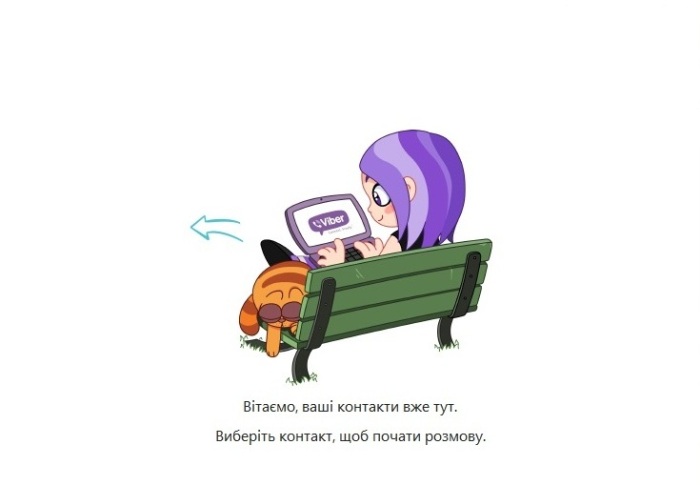


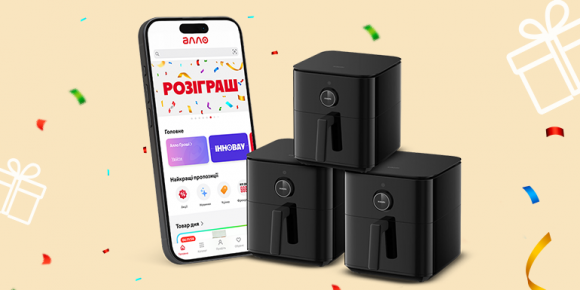
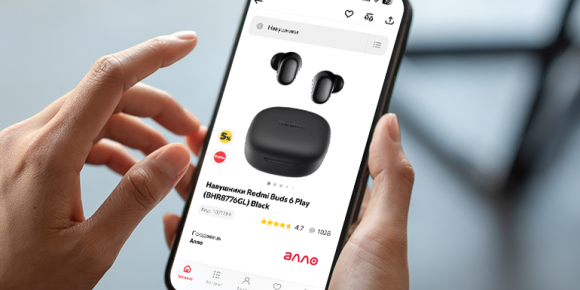
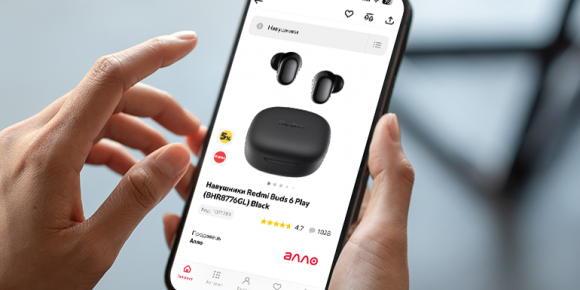
Топ новина, чи інструкція. Більше, дійсно нема про що писати?
На жаль, не завжди елементарні для одного речі — такі ж елементарні для іншого. Тому всяка інформація має право на існування, якщо стане комусь в пригоді))
Дякую Вам, Даріє, за доступну та покрокову інструкцію ! Якраз для мене !
Щиро дякую за домогу! Корисна інформація для таких, як я (не “підкованих” комп”ютерною грамотністю)!!